
微軟在 2018 四月發佈 Windows 10 重大更新,其中一項就是 Edge 瀏覽器的分頁靜音功能,當網頁有音訊輸出時(影片、音樂、廣告),可點擊分頁標籤上的喇叭圖示立即變靜音。
如何讓瀏覽器分頁一鍵靜音?
使用 Microsoft Edge 瀏覽器,網頁正在播放音訊時會在分頁標籤出現喇叭圖示,點擊「喇叭」即可開(關)分頁聲音。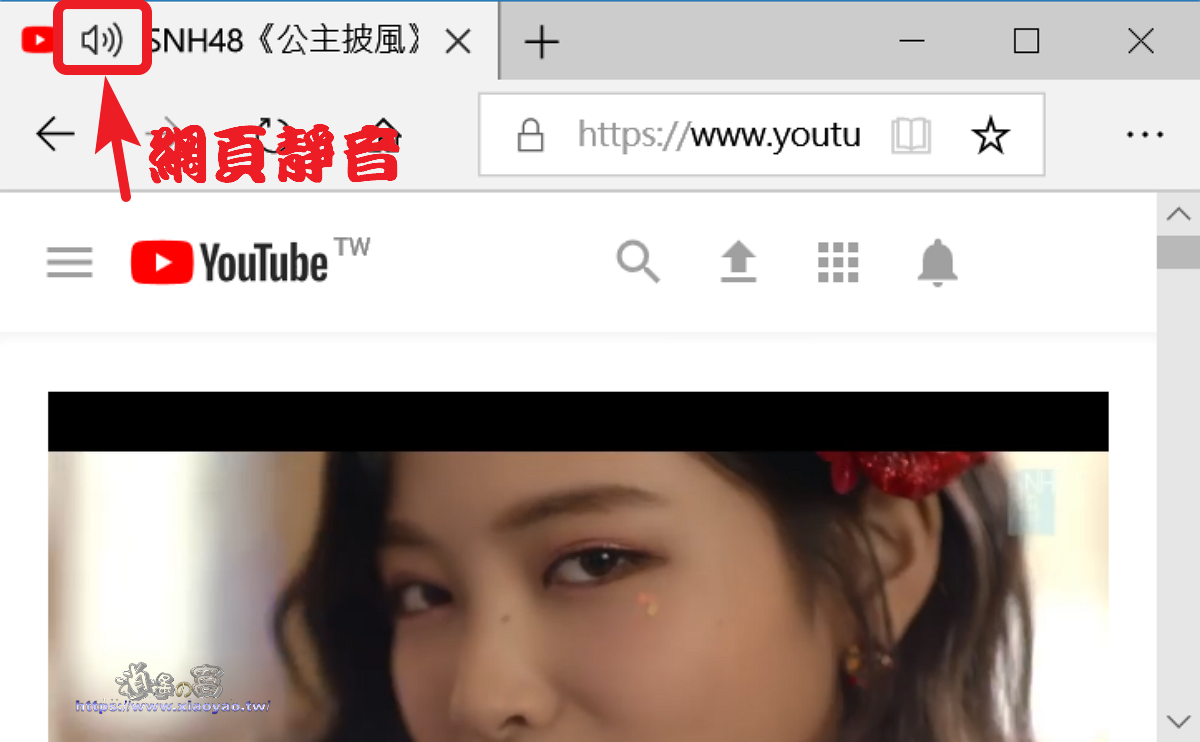
使用 Firefox 瀏覽器同樣內建分頁靜音功能,分頁標籤會顯示喇叭圖示,可快速關閉聲音。(官方說明)

Chrome 瀏覽器也有喇叭圖示,表示該分頁有音訊輸出,預設的情況下點擊它並無作用,要將網頁靜音在分頁標籤按右鍵點選「關閉網站音訊」。

其實 Chrome 也有一鍵靜音功能,只是此功能預設是停用狀態,使用者可進入 chrome://flags 頁面設自行啟用。
網址列輸入「chrome://flags/#enable-tab-audio-muting」將「Tab audio muting UI control」設定 Enabled(啟用)。

設定後須重新啟動該功能才會生效,點擊「RELAUNCH NOW」。

完成上述步驟後,分頁標籤上的喇叭圖示就可以設定/取消靜音。

此外,還可在 Chrome 設定中將網頁音訊關閉以及建立黑白名單網站,允許網站音訊輸出或設定靜音。開啟 Chrome 設定,搜尋「音訊」→點擊「內容設定」。
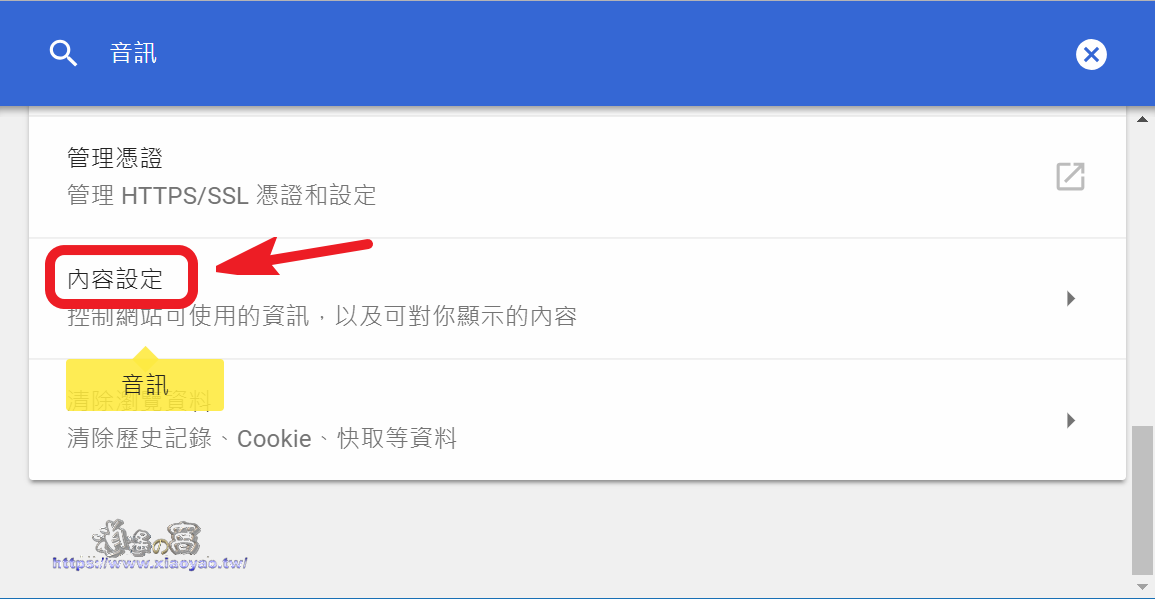
內容設定中點選「音訊」。
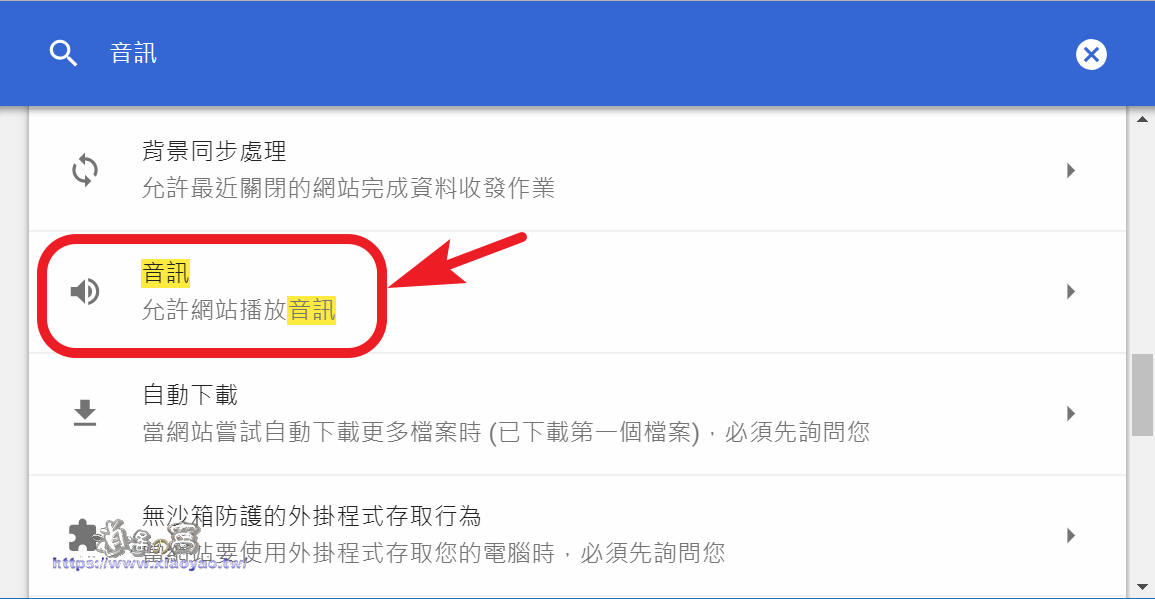
「允許網站播放音訊」可設定開啟或關閉,在「已設為靜音/允許」欄位點擊新增可建立黑/白名單。

依照範例樣式輸入網址。

補充說明:
官方在 Chrome 71 版本移除 Tab audio muting UI control 功能,用戶無法在 Flags 頁面啟用此項功能,更新至 100 版本又恢復此項功能。若有需要也能使用 Tab Muter 擴充功能快速關/關分頁音訊。
0 留言